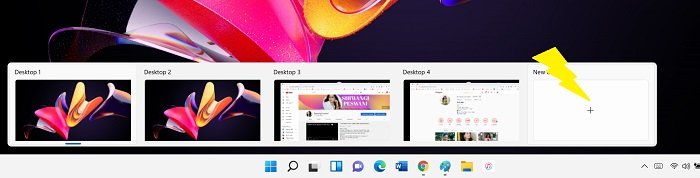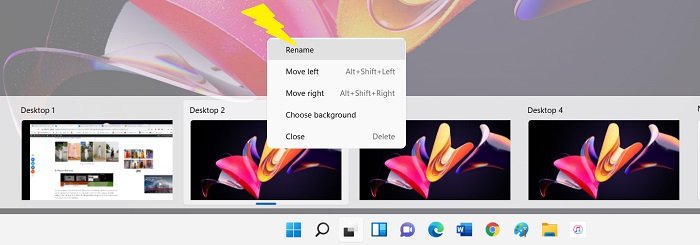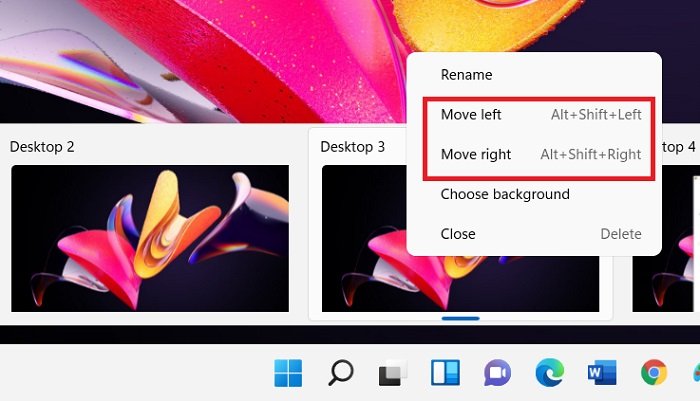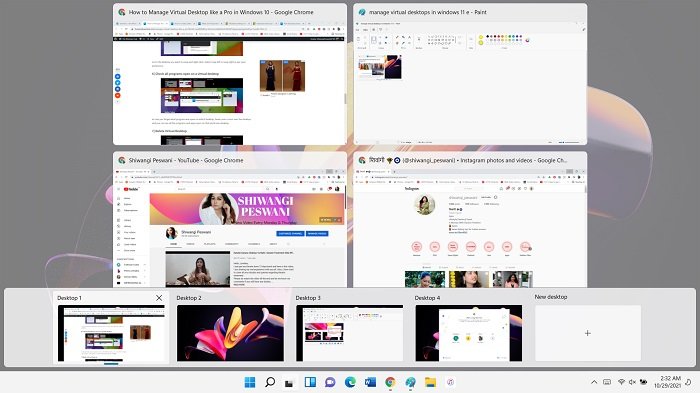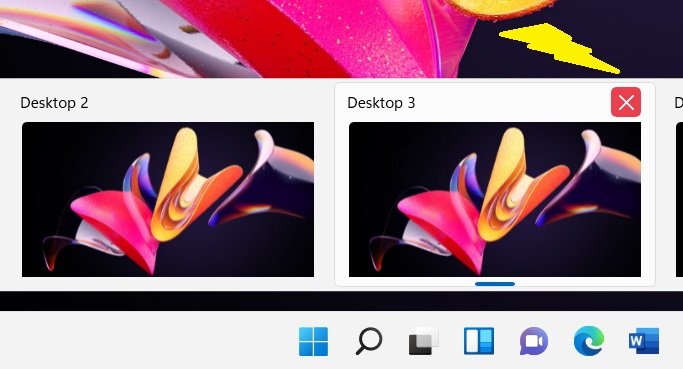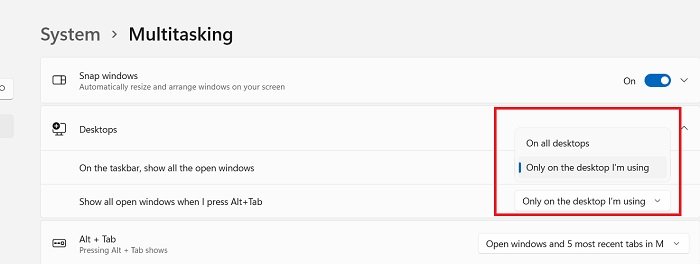Múltiplos desktops, também chamados de desktops virtuais, são ótimos para manter seu trabalho organizado, especialmente se você estiver trabalhando com monitores pequenos ou se precisar abrir muitas guias simultaneamente. Você pode abrir diferentes programas em cada desktop virtual e sim, você pode criar um número ilimitado de desktops. Isso torna muito fácil, rápido e descomplicado alternar entre as áreas de trabalho em vez das guias. Sim, o Windows permite que você execute vários desktops em um único monitor. Vamos aprender como você pode criar, usar e gerenciar desktops virtuais no Windows 11 .
Se você já usa vários desktops em seu PC com Windows, deve saber como é bom. E se você ainda não usou porque acha que seria desajeitado manuseá-los, esta postagem pode ajudá-lo. É realmente fácil alternar entre os desktops se você souber o caminho. Vamos primeiro aprender como criar uma área de trabalho virtual no Windows 11.
Como criar uma área de trabalho virtual no Windows 11
É muito fácil criar uma nova área de trabalho virtual e gerenciar vários deles.
No Windows 10, havia um pequeno botão na extrema direita de nossa barra de tarefas para criar uma Nova Área de Trabalho, é como costumava ser naquela época.

Mas, agora no Windows 11 mais recente, há um novo“ Task View ”na barra de tarefas, ao lado da opção Seach. Para criar uma nova área de trabalho, clique no botão Visualização de tarefas e você verá a opção de criar uma nova área de trabalho. Clique no sinal + e sua nova área de trabalho será criada. Agora você pode abrir novas guias nesta área de trabalho. Você pode criar quantos desktops quiser.
Como gerenciar a área de trabalho virtual no Windows 11
Aqui estão algumas dicas e teclas de atalho para ajudá-lo a gerenciar seus desktops virtuais e fazer o o melhor deles.
1] Win + Tab-Ver todos os desktops virtuais abertos
Na verdade, existem duas maneiras de ver todos os seus desktops virtuais abertos-primeiro, levando o cursor do mouse para o ícone do modo de exibição de tarefas e, em segundo lugar, pressionando as teclas Win + Tab no teclado. Enquanto o método anterior mostrará apenas as áreas de trabalho abertas, o último também mostrará as guias ativas abertas nessas áreas de trabalho. Você também verá os números em cada área de trabalho e saberá quantos deles estão abertos.
2] Win + Ctrl + D-Abre uma nova área de trabalho
Embora você possa usar o método básico e levar o cursor até o ícone Visualização de tarefas e abrir uma nova área de trabalho, os atalhos são sempre melhores, certo? Win + Ctrl + D é a tecla de atalho para abrir uma nova área de trabalho instantaneamente. Ou você também pode pressionar Win + Tab e clicar na opção Nova área de trabalho.
DICA : você também pode alterar o atalho de teclado para alternar entre áreas de trabalho virtuais.
3] Mova as guias para uma área de trabalho diferente
Você pode mover qualquer uma das guias abertas para qualquer de seus desktops abertos ou até mesmo para um novo desktop. Pressione Win + Tab para ver todas as guias abertas, vá até a guia que deseja mover, clique com o botão direito e clique em Mover para. Você verá as opções, selecione a área de trabalho para a qual deseja mudar a guia. Você também terá a opção de Mostrar janelas específicas em todos os seus desktops.
4] Snap seus desktops
Exatamente como fizemos para mover as áreas de trabalho, pressione Win + Tab para ver todas as áreas de trabalho abertas, vá para a área de trabalho que deseja ajustar e clique com o botão direito. Selecione a opção Snap Left ou Snap Right e pronto. Você pode verificar o mesmo na Captura de tela no-5.
5] Renomear seus desktops
Os desktops por padrão são chamados de Desktop 1, Desktop 2 e assim por diante , mas você pode renomeá-los de acordo com sua própria conveniência. Leve o cursor para a Visualização de Tarefas para ver todas as guias abertas e vá até a guia que deseja renomear e clique com o botão direito. Selecione a opção Renomear e dê o nome que você deseja.
6] Alterar o plano de fundo da área de trabalho virtual aberta
Para alterar o plano de fundo de qualquer uma de suas áreas de trabalho virtuais, leve o cursor para o ícone Take View e vá para a área de trabalho cujo plano de fundo deseja alterar e clique com o botão direito. Selecione a opção Escolher fundo. Isso o levará diretamente para as configurações de personalização, onde você pode alterar o plano de fundo. Não é rápido?
7] Mova seus desktops para a esquerda ou direita
O mesmo que fizemos para renomear ou alterar o plano de fundo de nossos desktops virtuais , leve o cursor até o ícone Visualização de Tarefas e clique na opção desejada Mover para a esquerda ou Mover para a direita. Como alternativa, você também pode usar os atalhos de teclado-Alt + Shift + Esquerda e Alt + Shift + Direita.
8] Visualize os programas/guias/aplicativos abertos em uma área de trabalho específica
Agora, isso é algo muito importante. Quando temos vários desktops abertos em nosso único monitor, provavelmente não lembraremos qual aplicativo ou programa é aberto em qual desktop. Então, aqui está o truque-Pressione Win + Tab para visualizar todas as áreas de trabalho abertas e, em seguida, passe o cursor sobre cada área de trabalho, uma por uma, e você poderá ver todos os programas/aplicativos ou guias abertos. Ordenado, certo?
9] Feche os desktops virtuais
É muito simples. Passe o cursor até o ícone Visualização de tarefas e clique no botão Fechar da área de trabalho que deseja excluir ou fechar. Agora, se você está se perguntando se todas as guias e programas abertos nessa área de trabalho em particular também serão fechados, não. Todos eles serão deslocados/mesclados para a área de trabalho anterior. Por exemplo, se você excluiu o Desktop no-3, todos os seus programas/guias abertos nesse desktop serão movidos automaticamente para o Desktop no-2.
10] Multitarefa
Há uma configuração de multitarefa em seu PC Windows 10 onde você pode alterar as configurações de desktops virtuais. Vá para Configurações (Win + I)-> Sistemas-> Multitarefa e clique em Áreas de trabalho . Por padrão, as configurações são salvas em Apenas a área de trabalho que estou usando , mas você pode definir cada uma para ser exibida em todas as áreas de trabalho de acordo com suas preferências.
Como obtenho o o melhor dos desktops virtuais?
Os desktops virtuais são uma das melhores adições ao sistema operacional Windows. É útil para quem deseja organizar suas tarefas, mas não possui uma configuração de vários monitores. A melhor maneira de obter o máximo dos desktops virtuais é dominando os atalhos do teclado. Existem apenas alguns deles e você não precisará de muito tempo para mantê-los em mente. Leia nossa postagem sobre Dicas e truques da área de trabalho virtual.
Esperamos que esta postagem ajude você a aproveitar ao máximo seus desktops virtuais no Windows 11.